标签:
截图工具我们经常会用到一些截图软件来截取电脑里面的某一些画面,而好的截图软件不仅操作简单,而且截取的图片也清晰好用。Magic Screenshot是一款可以帮助用户截图的软件,你可以在软件找到自定义截图功能,让用户可以随意将自己希望保存为图片的内容截图,本软件提供三种图片格式保存,可以将截图的内容保存为jpg,可以选择保存png,可以选择保存bmp,图片的质量也可以在软件调整,可以设置截图的质量较高,让画面更清晰,有需要的用户快来下载。
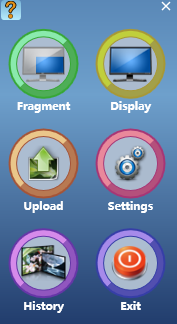
软件功能
1、Magic Screenshot提供简单的截图方式,随便选择截图位置。
2、软件通过鼠标选择截图范围。
3、点击Ctrl+ PrtScr就可以进入截图界面。
4、选择范围的时候你的电脑桌面就是黑白的。
5、正在截图的内容显示彩色,方便你划分哪些是截图的内容。
6、提供更方便的保存方式,选择Alt + S就可以保存图片。
7、支持编辑功能,Magic Screenshot允许你在图片上标注。
8、支持文字功能,Magic Screenshot也允许你编辑文字。
软件特色
1、Magic Screenshot支持绘图,在软件上可以启动手绘功能。
2、可以显示丰富的绘制方式,多种画笔绘制图片。
3、自动选择屏幕绘图,在全屏模式下编辑图像。
4、支持输入描述的内容,对当前绘制的内容描述。
5、支持时间功能,可以显示截图的时间。
6、支持上传功能,Magic Screenshot允许你将图上传到网站。
7、支持语言设置,Magic Screenshot可以选择Chinese。
安装方法
1、下载MagicScreenshotSetup.msi软件启动安装,勾选接受协议,点击install。
2、提示安装完毕界面,现在软件已经安装成功,点击finish退出。
使用方法
1、打开Magic Screenshot软件就可以截图,软件有截图的快捷键,你可以自己查看官方提供热键功能。
2、提示软件的语言设置功能,这款可以选择Chinese,也可以选择English。
3、在托盘找到软件,点击右键就可以找到截图功能,点击第一个图标进入自定义截图界面。
4、当你启动截图功能的时候电脑就会变化为黑白,鼠标拖动指针选择截图的范围,该范围显示彩色。
5、点击 Upload可以将你本地的图片上传,找到JPG就可以上传。
6、上传的信息在这里显示,可以查看当前图片的截图时间,可以点击图片放大。
7、点击第二个功能可以在你的电脑桌面绘图,可以在全屏的状态下编辑屏幕。
8、这里有很多手写笔,可以在桌面写文字,可以将编辑的内容截图。
9、提示设置的功能,可以显示图片的质量,可以设置图片的格式,可以查看热键。